
Stampa di un lavoro conservato o di un lavoro salvato sull'HDD utilizzando il pannello a sfioramento della stampante
Stampa di un lavoro conservato utilizzando il pannello a sfioramento della stampante
È possibile stampare un lavoro conservato utilizzando il pannello a sfioramento della stampante.
Premere la scheda [ELENCO LAVORI] nel pannello a sfioramento della stampante.
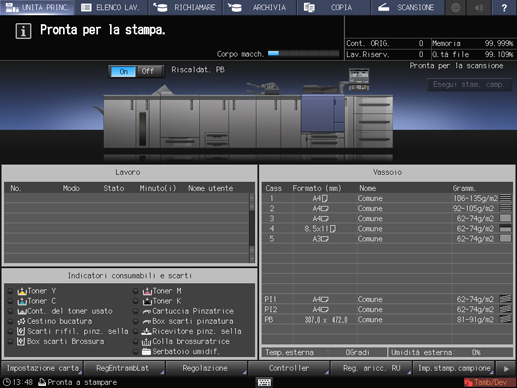
Premere [Conserva lavoro].
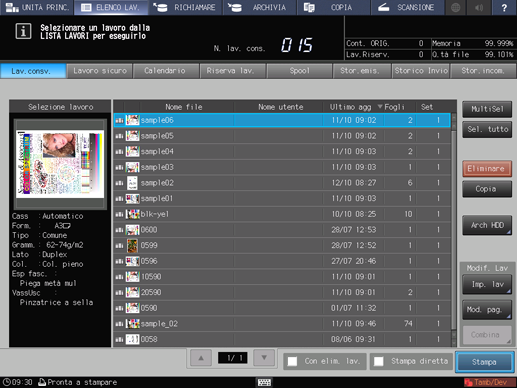
Selezionare il lavoro da produrre.
Premere nell'elenco la riga del lavoro desiderato.
Se il lavoro desiderato non è compreso nell'elenco, premere [
 ] o [
] o [ ] per visualizzare il lavoro.
] per visualizzare il lavoro.
Premendo su ciascun titolo nella riga dei titoli, l'elenco sarà ordinato nell'ordine selezionato.
Per informazioni dettagliate sulle icone presenti nell'elenco, fare riferimento a Schermata Conserva lavoro.
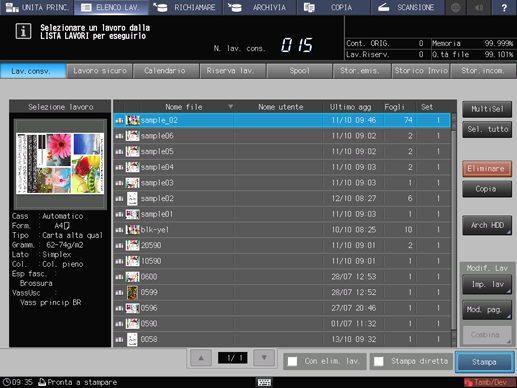
Premere dapprima [MultiSel] per selezionare diversi lavori.
Premere [Sel. tutto] per selezionare tutti i lavori in elenco. Premendo questo tasto si selezionano tutti i lavori in elenco, ma [MultiSel] appare invece evidenziato.
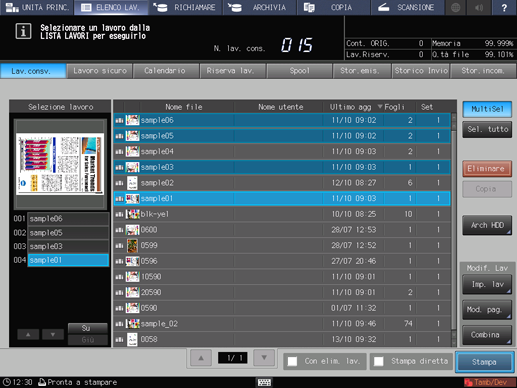
Inserire un contrassegno nella casella di controllo per eliminare il lavoro dopo l'uscita.
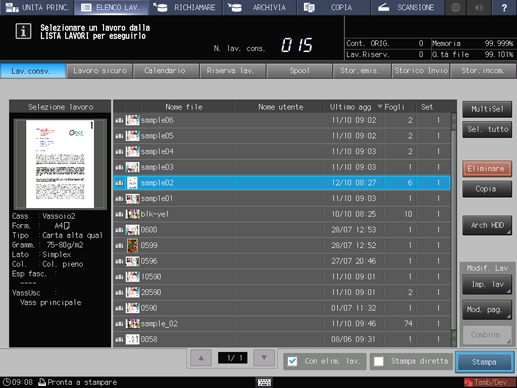
Premere [Uscita].
È visualizzata una finestra di dialogo, nella quale è possibile selezionare il metodo di emissione inserire il numero di copie.
Specificare il metodo di emissione, la destinazione e il numero di copie.
Selezionare il metodo di uscita tra [Normale], [Prova], [Prova(1°)] e [Attesa].
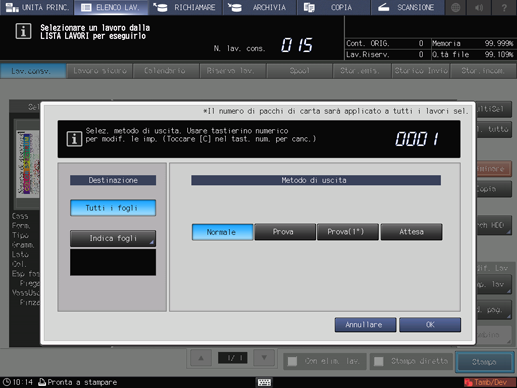
Per la destinazione, selezionare il foglio di uscita tra [Tutti i fogli] e [Indica fogli]. Se è stato selezionato un lavoro conservato spostato dall'elenco dei lavori riservati, oppure se sono stati selezionati lavori multipli, [Indica fogli] non è disponibile.
Selezionando [Indica fogli] è possibile specificare il foglio di destinazione sulla schermata [Indica fogli]. Specificare il numero di fogli utilizzando un valore numerico. Per specificare fogli multipli, delimitarli utilizzando una virgola (,) (esempio: 2,4,6). Per utilizzare un foglio continuo, specificare l'intervallo utilizzando un trattino (-) (esempio: 2-5).
Selezionare il metodo di emissione del foglio specificato.
[Diviso]:
consente di emettere il foglio specificato conservando le impostazioni lavoro esistenti. La specifica di [Timbro predefinito/Numero pagina] esegue la riassegnazione nel foglio indicato.
[Sostituzione]:
emette il foglio specificato con cui sostituire il lavoro di uscita. [Pinzatura], [PiegaPinza], e [Offset] sono annullate. Per [Regolazione bordo di taglio] e [Timbro predefinito/Numero pagina] di [Libretto], verranno conservati i valori di impostazione definiti in caso di emissione di tutti i fogli.
Viene visualizzato il numero di set definito per il lavoro, ma è possibile modificarlo in base alle esigenze. Anche se la modifica viene effettuata qui, il numero originale di gruppi specificato per il lavoro conservato rimane invariato.
Inserire il valore tramite il tastierino del pannello di controllo. L'intervallo disponibile è compreso tra 1 e 9.999.
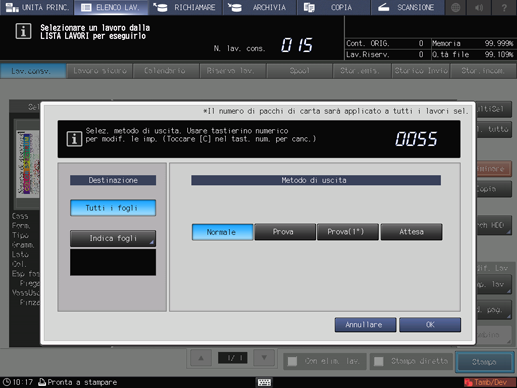
Se sono selezionati più lavori, il numero di gruppi viene visualizzato come [ - - - -]. È possibile effettuare l'emissione solo dopo aver inserito il numero di copie. La quantità di stampa modificata è applicata a tutti i lavori selezionati. Inserire il valore tramite il tastierino del pannello di controllo.
Nonostante il numero di gruppi inserito viene applicato a tutti i lavori selezionati, il numero di gruppi originale specificato per il lavoro conservato rimane invariato.
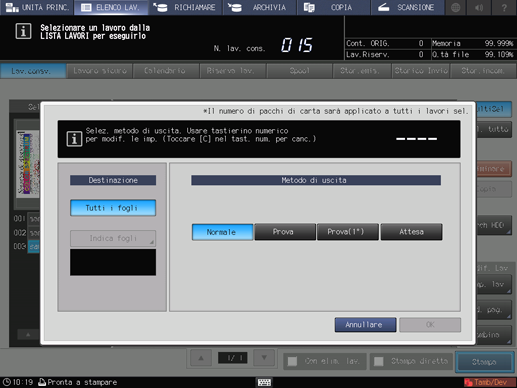
Premere [OK] nella finestra di dialogo.
La stampa è avviata dopo che i dati sul lavoro conservato sono inviati alla schermata [Lav riserv].
Se nel passo 5 è stata selezionata l'opzione [Attesa], i dati del lavoro conservato vengono inviati alla schermata [Lav riserv] e riservati senza essere stampati.
Stampa di un lavoro salvato sull'HDD utilizzando il pannello a sfioramento della stampante
È possibile usare il pannello a sfioramento del corpo principale per mettere un lavoro conservato nell'HDD.
Premere la scheda [RICHIAMARE] sul pannello a sfioramento della stampante.
È visualizzata la schermata [Directory radice] della schermata [RICHIAMARE].

Viene visualizzata la directory in cui archiviare il lavoro salvato sull'HDD.
È visualizzato l'elenco dei contenuti della tabella.
Selezionare la directory (directory radice, cartella o casella utente) che contiene il lavoro salvato sull'HDD interessato. Se la cartella o il box utente sono protetti da password, inserire la password.
Se esistono dei dati con lo steso nome file, nella sezione in alto a sinistra dell'elenco viene visualizzato [Ripetizione nome file] e il simbolo
 appare sulla destra del campo Nome file.
appare sulla destra del campo Nome file.
Selezionare il lavoro da richiamare.
Premere nell'elenco la riga del lavoro desiderato.
Se il lavoro desiderato non è compreso nell'elenco, premere [
 ] o [
] o [ ] per visualizzare il lavoro.
] per visualizzare il lavoro.
Premendo su ciascun titolo nella riga dei titoli, l'elenco sarà ordinato nell'ordine selezionato.

Per selezionare diversi lavori, premere [MultiSel] e selezionare.
Premere [Sel. tutto] per selezionare tutti i lavori in elenco. Premendo questo tasto si selezionano tutti i lavori in elenco, ma [MultiSel] appare invece evidenziato.
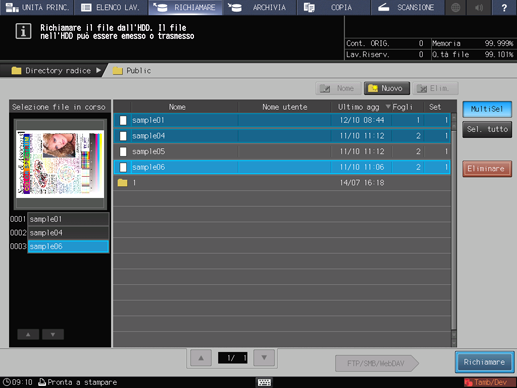
Premere [Richiamare].
Selezionare la modalità di richiamo.
[Stampa]: stampa un lavoro.
[Stampa+conserv]: esegue simultaneamente la stampa e la conservazione del lavoro.
[Tenere]: conserva il lavoro senza stampare.
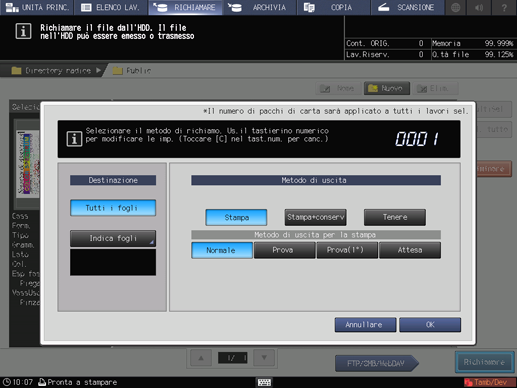
Se si seleziona [Stampa] o [Stampa+conserv], selezionare il metodo di uscita.
[Normale]: stampa i dati in base al gruppo di stampe specificato per il lavoro.
[Prova]: stampa i dati in un solo set per verificare il risultato di stampa.
[Prova(1°)]: stampa solo la prima pagina per verificare la stampa.
[Attesa]: imposta il lavoro nello stato arresta stampa come un lavoro riservato.
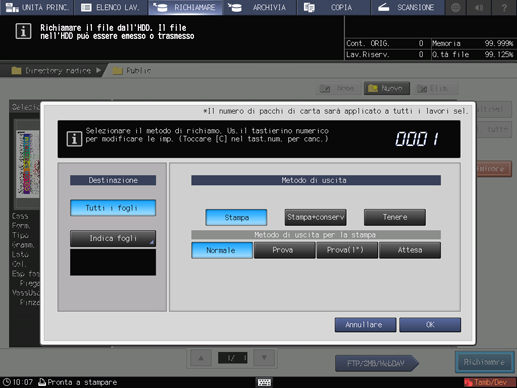
Selezionare la destinazione desiderata per l'emissione.
[Tutti i fogli]: come destinazione saranno considerati tutti i fogli.
[Indica fogli]: consente di specificare il foglio di destinazione nella schermata [Indica fogli]. Se sono stati selezionati lavori multipli, [Indica fogli] non sarà disponibile.
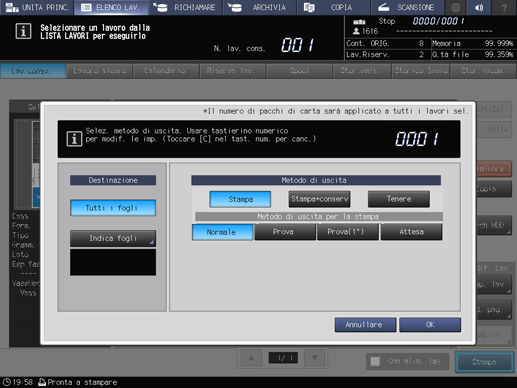
Specificare il numero di fogli utilizzando un valore numerico. Per specificare fogli multipli, delimitarli utilizzando una virgola (,) (esempio: 2,4,6). Per utilizzare un foglio continuo, specificare l'intervallo utilizzando un trattino (-) (esempio: 2-5).
Selezionare il metodo di emissione del foglio specificato.
[Diviso]:
consente di emettere il foglio specificato conservando le impostazioni lavoro esistenti. La specifica di [Timbro predefinito/Numero pagina] esegue la riassegnazione nel foglio indicato.
[Sostituzione]:
emette il foglio specificato con cui sostituire il lavoro di uscita. [Pinzatura], [PiegaPinza], e [Offset] sono annullate. Per [Regolazione bordo di taglio] e [Timbro predefinito/Numero pagina] di opuscolo, verranno conservati i valori di impostazione definiti in caso di emissione di tutti i fogli.
Inserire la quantità di stampa tramite il tastierino sul pannello di controllo.
Viene visualizzato il numero di set definito per il lavoro, ma è possibile modificarlo in base alle esigenze. Anche se si effettua una modifica, il numero di copie specificato per il lavoro conservato nell'HDD non viene modificato.
Inserire il valore tramite il tastierino del pannello di controllo. L'intervallo disponibile è compreso tra 1 e 9.999.
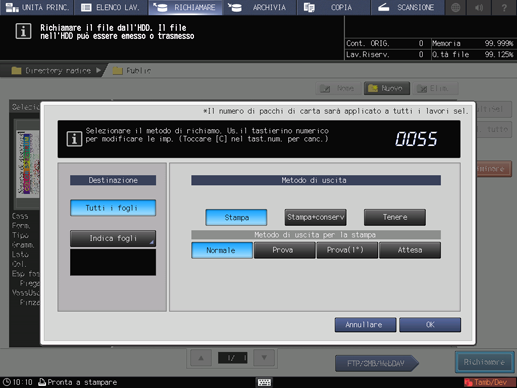
Se sono selezionati più lavori, il numero di gruppi viene visualizzato come [ - - - -]. È possibile effettuare l'emissione solo dopo aver inserito il numero di copie. Nonostante il numero di gruppi inserito viene applicato a tutti i lavori selezionati, le informazioni sul lavoro relative alle quantità da stampare non vengono sovrascritte.
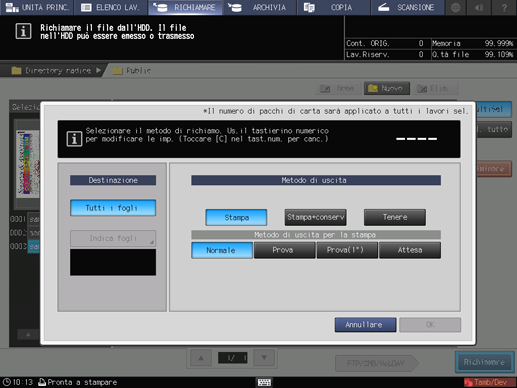
Premere [OK] nella finestra di dialogo.
Richiamare un lavoro utilizzando i metodi specificati ai passi da 5 a 7.
Il lavoro specificato è inviato a [Lav riserv] ed emesso. (fare riferimento a Verifica e funzionamento dei lavori riservati.)
È anche possibile usare le seguenti funzioni.
Modificare la priorità di emissione del lavoro nel pannello a sfioramento della stampante.
Verificare la cronologia dei lavori stampati nel pannello a sfioramento della stampante.